Los navegadores de Internet de nuestros ordenadores tienen una función pensada para hacernos la navegación más cómoda que consiste en almacenar información que hemos introducido en páginas web para poder volverla a utilizar rápidamente sin tener que escribirla de nuevo. Se conoce como función autocompletar o autollenado.
A menudo vemos que al introducir datos como nuestro correo electrónico, nombre, dirección, etc. en alguna página se nos muestra ya escrito antes de terminar, lo que nos hace ahorrar tiempo y facilita el completado de los diferentes formularios.
Esta es una gran herramienta que evidentemente redunda en ahorro de tiempo y en facilidad de uso, sin embargo, también puede resultar conflictiva desde el punto de vista de la privacidad.
Solo deberíamos tenerla activa en aquellos ordenadores en los que puedan acceder únicamente personas de total confianza, ya que la información que se allí almacena a lo largo del tiempo puede ser personal e íntima.
Además, hay que tener en cuenta que algún programa malicioso o “malware” podría llegar a infectar el dispositivo y acceder a esta información para después utilizarla con algún fin malicioso. Así que, si somos realmente estrictos con nuestra seguridad y privacidad, deberíamos desactivar la función en todos nuestros navegadores.
Veamos cómo eliminar y/o desactivar la función autocompletar en los tres navegadores más usuales.
Google Chrome
- Haz clic en el menú de Chrome
 situado en la barra de herramientas del navegador.
situado en la barra de herramientas del navegador. - Selecciona Configuración.
- Haz clic en Mostrar opciones avanzadas y busca la sección ‘Contraseñas y formularios’.
- Desactiva la casilla de verificación ‘Habilitar la función Autocompletar para rellenar formularios web con un solo clic’.
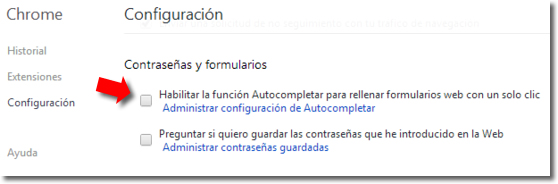
- Haz clic en el menú de Chrome
 situado en la barra de herramientas del navegador.
situado en la barra de herramientas del navegador. - Selecciona Herramientas.
- Selecciona Borrar datos de navegación.
- En el cuadro de diálogo que aparece, selecciona la casilla de verificación ‘Eliminar datos guardados de la función Autocompletar’.
- Utiliza el menú de la parte superior para seleccionar los datos que quieras eliminar. Selecciona el origen de los tiempos para eliminarlo todo.
- Haz clic en Borrar datos de navegación.
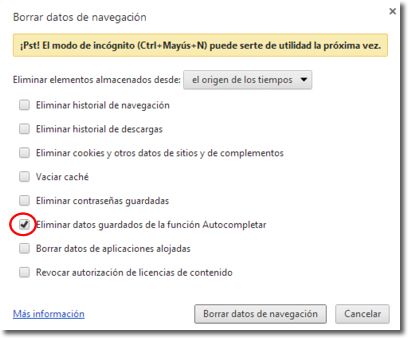
Mozilla Firefox
- En la parte superior de la ventana de Firefox, haz clic en el botón Firefox y selecciona Opciones.
- Selecciona el panel Privacidad.
- Haz clic en el despegable situado al lado de Firefox podrá: y selecciona ‘Usar una configuración personalizada para el historial’.
- Desactiva la casilla ‘Recordar el historial de formularios y búsquedas’.
- Haz clic en Aceptar para cerrar la ventana de Opciones.
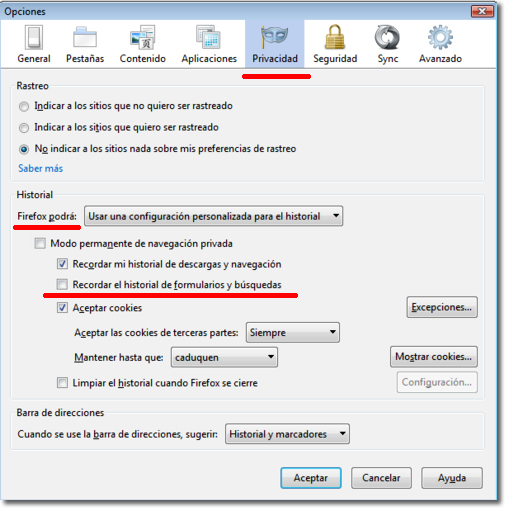
- En la parte superior de la ventana de Firefox, haz clic en el botón Firefox, desplázate hasta el menú Historial y selecciona ‘Limpiar el historial reciente…’
- En Rango temporal a limpiar: desplázate en la lista y selecciona Todo.
- Haz clic en la flecha situada junto a Detalles para mostrar la lista de elementos que pueden limpiarse.
- Asegúrate de que sólo está activada la casilla Formularios e historial de búsquedas.
- Haz clic en Limpiar ahora. El cuadro de diálogo desaparecerá y se eliminará el historial de formularios.
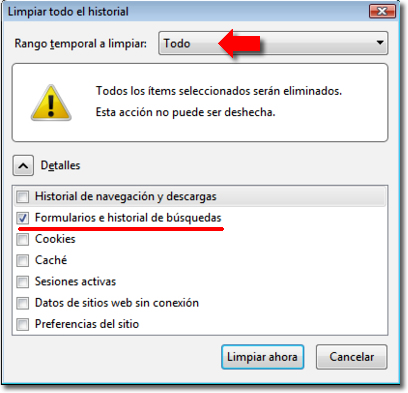
Internet Explorer
- En la parte superior del navegador haz clic en el símbolo de rueda dentada y a continuación en Opciones de Internet.
- Selecciona la ficha Contenido.
- Haz clic en Configuración del apartado Autocompletar.
- Desmarca la casilla Formularios en la pantalla que te aparecerá.
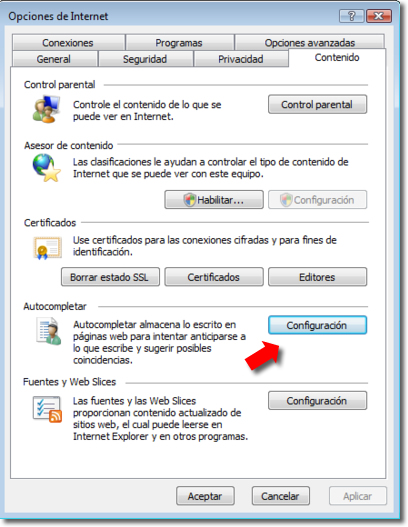
- Ve al icono de rueda dentada, sitúate sobre Seguridad y escoge entonces Eliminar el historial de exploración…
- Deja activada la casilla Datos de formularios y dale a Eliminar.
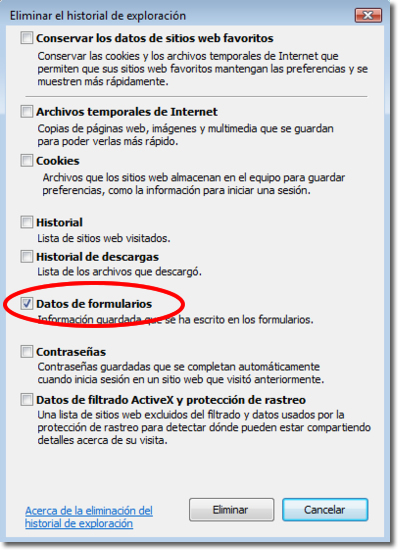


que facil lo haceis gracias
graciassssssssssssssssss!!
[…] […]